Hoe om 'n rastersegment te verberg
Ek het probeer om dit vir 'n halfuur aan 'n nie-rekenaar tegnikus te verduidelik, maar aangesien ek dit beter vind, skryf ek die prosedure hier en stel die gratis konsultante sistematies.
Die saak
U het 'n agtergrondprent, maar u wil 'n gedeelte daarvan wegsteek vir druk- en aanbiedingsdoeleindes. Microstation V8.5 is beskikbaar
Die opsies
Voordat ek gepraat het oor hoe om iets te doen dit met Descartes, maar met die doel om verskeie rasters saam te voeg en as nuwe beelde te stoor. In hierdie geval is dit nie presies wat nodig is nie, want dit is slegs vir vertoondoeleindes; dit is nie bedoel om die beelde te sny nie.
So die opsie is om dit te doen met behulp van die raster clip.
die oplossing
In die Raster bestuurder kies jy die beelde wat jy wil versteek en die opsie "Edit / Clip"
Dan is daar 'n klein venster wat vra:
... jy wil clip maak, kan jy my daarvan vertel ???, dan moet jy die metode van sny en modus kies.

1. Deur middel van 'n element
U kan 'n voorwerp laat teken, 'n geslote figuur soos 'n veelhoek. Dus kies ons die Element-opsie en dan Clip Boundary; dit is die resultaat.
Nadat u die tipe voorwerp (metode) gekies het wat u verberg, definieer u of u die binnekant of die rand wil wegsteek. Hiervoor is die twee opsies:
- Klemmasker, verberg die binnekant
- Klemgrens, verberg die buitekant

2. Deur middel van 'n tabel
In hierdie geval is dit moontlik om 'n blokkie te maak sonder dat u 'n voorwerp hoef te hê. Kies dit "Blokkeer" en merk die blokkie met die muis. Klik dan weer om die resultaat te sien.
3. Deur middel van 'n heining
As daar 'n heining is, kan dit 'vloed'-eienskappe hê en kan dit prakties wees vir komplekse figure of grense wat nie 'n geslote vorm het nie. Die heining moet eers gedoen word, en dit kan dus gekies word uit die "Metode" opsie.
Die volgende afbeelding toon verskillende snitte wat gemaak is, die rooi met die "Element" -metode, die gekruiste met "Fence", die ander met "Block". En almal kan saamwoon, die beeld is dieselfde.

Hierdie heining is baie prakties, want in die Microstation XM of V8i weergawes kan die heinings gered word asof dit modelle was.
Daar is ook die opsie "wysig clip" waarmee u die hoekpunte kan wysig, soos ek met een van die blokkies gedoen het. Om een van die snitte te verwyder, gebruik "wysig / ontkoppel" en u kan afsonderlik of al die grense kies.
Paso n PASO
Opsomming van die prosedure vir nie-tegnologiese; In hierdie geval is daar 'n prent van Google Earth afgelaai, en jy wil dit sny ten opsigte van 'n 1-kaart: 10,000

1. Bel die raster
2. Raak haar in die rasterbestuurder
3. Wysig / knip
4. Kies Metode "Blok"
5. Kies af "Clip Boundary"
6. Maak die boks met die muis: Om die snap te aktiveer, druk ctrl + shift
7. Klik op die skerm

As gevolg van die feit dat hierdie kwadrant Dit is nie presies 'n reghoek nie; u kan 'clip wysig / wysig' kies en die punte word in die ooreenstemmende hoeke gemaak, altyd met die klik geaktiveer deur ctrl + shift
Die een van Coña
Man, ek hoop dat selfs as dit 'n koeldrank is, val dit af as hulle hier kom ... omdat dit in die leesmuur is.




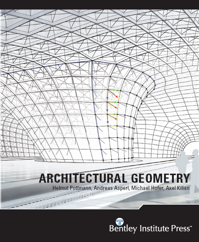


Groot, sterf nooit, iets meer siviele 3d vergeet nie. dankie
hehehe
Nie net 'n vars serwituut nie, maar ook 'n goeie middagete.
Ek stel my voor hoe dit tyd neem om hierdie instruksie te doen ...